פרסומת
מאמר זה מיושן כעת, לכן אנו ממליצים לבדוק את המאמר האחרון יותר: כיצד להשתמש בסמארטפון כמצלמת רשת למחשב שלך כיצד להשתמש בטלפון אנדרואיד כמצלמת רשתצריך להקליט וידאו במחשב האישי שלך אך אין לך מצלמת רשת? השתמש בטלפון אנדרואיד שלך כמצלמת רשת עם האפליקציות הנחמדות האלה! קרא עוד .
בימינו מרבית המחשבים הניידים החדשים כוללים מצלמת רשת משולבת, לעיתים קרובות עם מספר מרשים של מגה-פיקסל. משתמשים עם מחשבים ישנים ומחשבים שולחניים עדיין צריכים לסמוך על מחשב חיצוני.
אבל אם אתה לא במערכת יחסים למרחקים ארוכים, או שאתה מתקשר באופן קבוע לשיחות ועידה לעבודה, רוב הסיכויים שלא קנית אפילו קשר כזה.
אם אתה צריך לבצע כמה שיחות סקייפ או רוצה להתחיל Hangout ב- Google Plus, אך עדיין אין לך את הציוד הדרוש בהישג יד, אל תברח לחנות החומרה עדיין! אם יש לך סמארטפון אנדרואיד עם מצלמה, אתה יכול פשוט להשתמש בטלפון שלך במקום זאת. בהתחשב בכך, המסגרת לא תהיה בשורה אחת עם מצלמת רשת מכובדת בחנות, אך היא יותר ממספקת וידאו צ'אט ספורדי.
1. תנאים מוקדמים
הכלי בו אנו הולכים להשתמש נקרא SmartCam. היישום הוא כפול; כדי להשתמש בו תצטרך להתקין גם את לקוח אנדרואיד [לא ארוך יותר זמין] וגם את
לקוח שולחן עבודה. לקוח שולחן עבודה זה זמין למחשבי Windows ו- Linux. במאמר זה נתמקד ב- Windows, אך התהליך דומה אם אתה משתמש ב- Linux.וודא שהתקנת את שני היישומים לפני שתמשיך לשלב הבא.
2. תצורה
ישנן שתי דרכים לחבר את SmartCam למחשב שלך; Wi-Fi ו- BlueTooth. אנו נראה לך כיצד להתחבר דרך Wi-Fi.
פתח תחילה את SmartCam בטלפון אנדרואיד, לחץ על לחצן התפריט בטלפון שלך כדי להציג את האפשרויות הזמינות ובחר הגדרות. כאן, בחר TCP / IP (WiFi) כ שלך סוג חיבור, והזן תחת כתובת ה- IP המקומית של המחשב שלך שרת מרוחק.

אתה יכול למצוא את כתובת ה- IP המקומית של מחשב Windows באמצעות שורת הפקודה. פתח את שורת הפקודה על ידי חיפוש אותה ביישומים שלך, או על ידי הפעלת "cmd" בתפריט התחל.
בשורת הפקודה, הזן "ipconfig / all" ולחץ על Enter. יהיה כאן הרבה מידע; גוש נתונים עבור כל מתאם רשת (וירטואלי). אם המחשב שלך ניגש גם לאינטרנט באמצעות Wi-Fi, חפש את כתובת ה- IPv4 של מתאם LAN אלחוטי שלך. אם המחשב שלך משתמש בכבל כדי להתחבר לאינטרנט, חפש מתאם אתרנט.

פתח גם את SmartCam במחשב שלך, וודא שסוג החיבור בחלונית ההעדפות מוגדר לשימוש גם ב- TCP / IP (WiFi).
3. מתחבר
הפעל את קישוריות ה- Wi-Fi באנדרואיד שלך, וחבר את הטלפון לאותה רשת בה המחשב שלך פועל. כאשר SmartCam כבר פתוח במחשב שלך, הפעל את היישום בטלפון אנדרואיד ובחר תפריט -> חיבור WiFi.
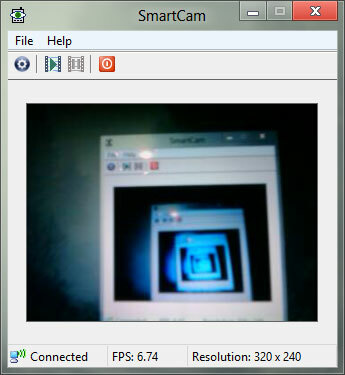
תוך פחות מדקה, תמונת המצלמה לטלפון אנדרואיד צריכה להופיע ביישום SmartCam בשולחן העבודה, כאשר רזולוציית הווידיאו והמסגרת גלויים מתחת לזרם הווידיאו. אם אתה נוטה כל כך, אתה יכול גם להקליט קלט זה לקובץ וידאו בשולחן העבודה שלך. כדי להשתמש במצלמת האינטרנט המאולתרת שלך ביישום אחר, בחר SmartCam כמצלמת האינטרנט שלך כשתתבקש.
עד כמה מצלמת הטלפון החכם שלך מחזיקה מעמד? בדוק את זה, ויידע אותנו בתגובות שמתחת למאמר זה!
אני סופר וסטודנט למדעי המחשב מבלגיה. אתה תמיד יכול לעשות לי טובה עם רעיון טוב למאמר, המלצת ספרים או רעיון למתכון.


